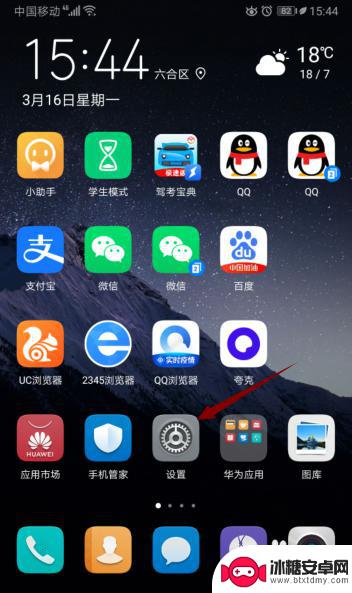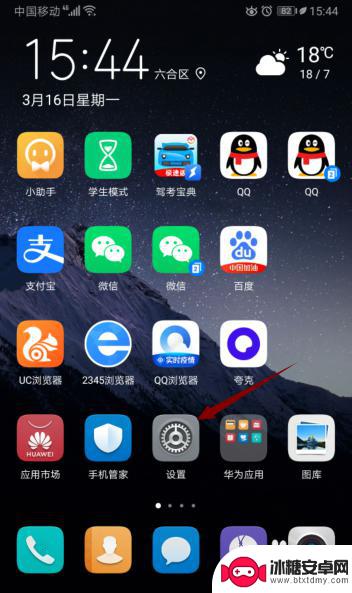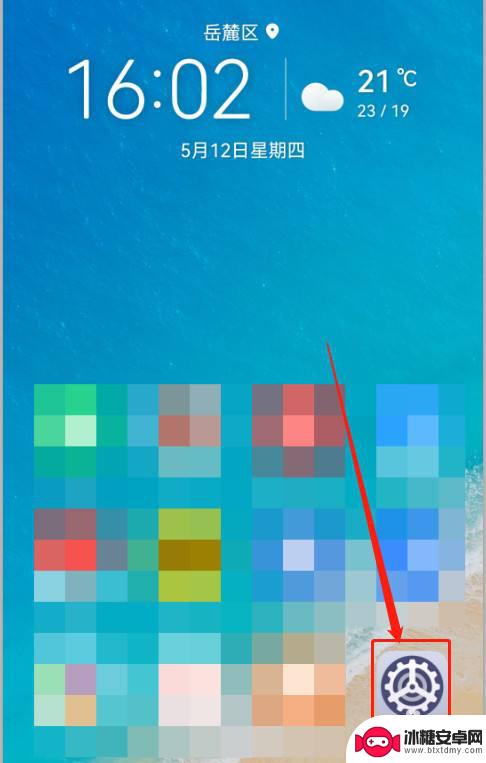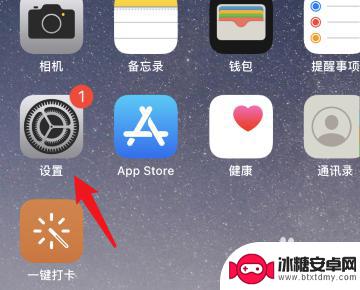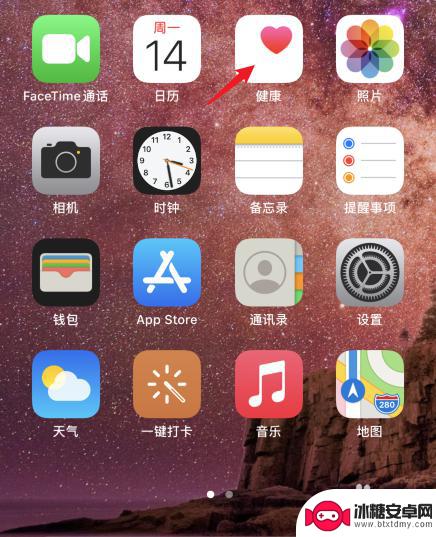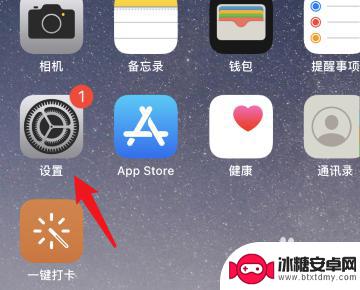华为手机如何取消休眠模式 华为手机休眠模式如何关闭
华为手机休眠模式是一项非常实用的功能,它可以帮助我们节省手机电量,延长待机时间,在某些情况下,我们可能需要取消休眠模式,以便及时接收来电、短信等重要信息。华为手机如何取消休眠模式呢?取消华为手机的休眠模式并不复杂,只需按照简单的步骤进行操作即可。接下来我们将一起探讨一下如何关闭华为手机的休眠模式,使手机始终保持活跃状态,让我们不再错过任何重要的通知。
华为手机休眠模式如何关闭
方法如下:
1.首先,在华为手机桌面点击“设置”。
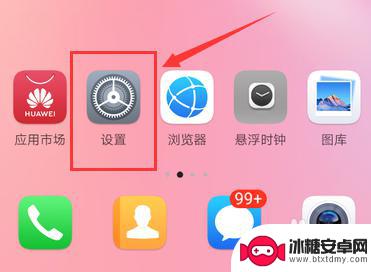
2.设置界面,点击列表中“显示”。
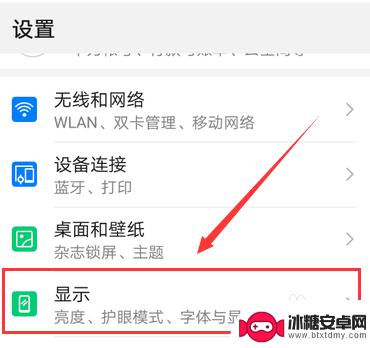
3.显示界面,如果开启省电模式。则无法设定休眠时间。
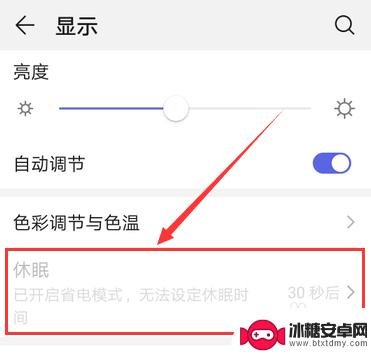
4.返回设置界面,点击列表中“电池”。
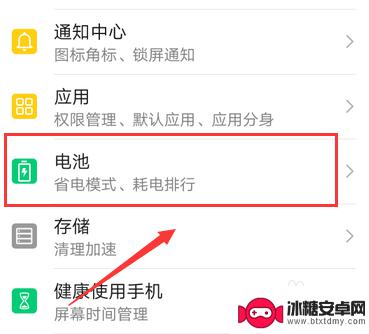
5.电池界面,将“省电模式”滑动按钮向左滑动关闭。
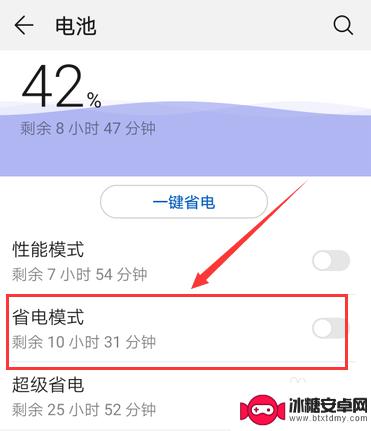
6.返回显示界面,点击列表中“休眠”。
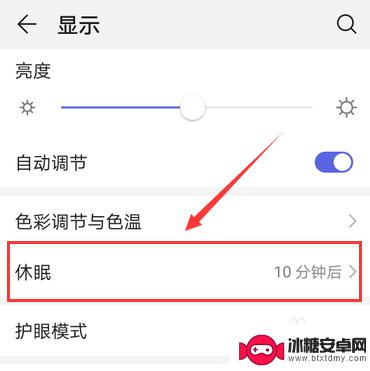
7.休眠时间设置,选择点击列表中“永不”。则关闭休眠时间。
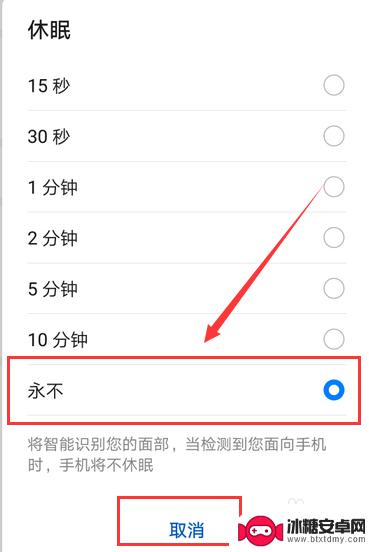
以上就是华为手机如何取消休眠模式的全部内容,有出现这种现象的用户不妨根据本文介绍的方法来解决,希望能对大家有所帮助。
相关教程
-
华为手机取消屏幕休眠在哪里 华为手机休眠模式关闭方法
华为手机取消屏幕休眠在哪里,近日,关于华为手机取消屏幕休眠的消息引起了广泛关注,许多华为手机用户纷纷表示,他们无法找到取消屏幕休眠的设置选项,而这一功能在日常使用中却十分重要。...
-
华为如何取消休眠模式 华为手机休眠功能怎么关掉
华为手机作为一款备受用户喜爱的智能手机品牌,不仅在性能和功能上有着出色的表现,而且还拥有一系列实用的功能供用户选择,其中,休眠模式作为一种常见的功能,可以在手机不使用时自动进入...
-
华为手机为啥眼睛不看屏幕就熄了呢 华为手机怎么设置屏幕不休眠
华为手机为何会在不看屏幕一段时间后自动熄屏?如何设置使屏幕不休眠?这是许多华为手机用户常常遇到的问题,当我们不主动操作手机、不触摸屏幕时,华为手机往往会自动进入休眠模式,以节省...
-
苹果手机怎么取消待机 如何关闭苹果手机的睡眠模式
对于苹果手机用户来说,待机功能是一项非常便利的特性,它不仅可以节省电量,还能让我们在手机休眠时仍然接收通知和消息,有时候我们也会遇到一些情况,需要临时取消待机或关闭睡眠模式。苹...
-
苹果手机睡眠模式怎么取消 iPhone怎么关闭睡眠模式
苹果手机的睡眠模式是一种省电功能,可以帮助用户延长手机的电池使用时间,但有时候我们可能并不需要手机进入睡眠模式,特别是在需要保持手机一直运行的情况下。如何取消iPhone的睡眠...
-
如何关闭手机冷却模式 如何在苹果手机上关闭睡眠模式
在日常使用手机的过程中,有时候我们会遇到手机进入冷却模式或者睡眠模式的情况,这不仅会影响手机的正常使用,还可能导致手机性能下降或者电量消耗加剧,了解如何关闭手机的冷却模式和睡眠...
-
手机图库照片如何拼接 手机拼接图片软件下载
手机拼接图片已经成为一种流行的趋势,许多人喜欢利用手机图库中的照片来进行拼接,创造出独特且有趣的作品,为了实现这一目的,我们可以通过下载手机拼接图片软件来轻松实现。这些软件提供...
-
手机小划痕怎么处理 手机屏幕划痕处理小窍门
随着手机使用频率的增加,手机屏幕上的划痕也难免会出现,不仅影响美观,还可能影响触控灵敏度。在日常使用中我们可以采取一些小窍门来处理手机屏幕上的小划痕,比如使用专门的手机保护膜、...
-
手机截屏怎么开 苹果手机怎么截屏
在日常生活中,我们经常会遇到需要截屏的情况,无论是保存重要信息还是与他人分享有趣的内容,截屏都是一项非常实用的功能,而对于苹果手机用户来说,如何快速、便捷地进行截屏可能是一个常...
-
手机怎么设置清空内存 小米手机后台内存自动清理设置方法
手机的内存是手机运行速度和流畅度的关键因素之一,随着时间的推移,手机内存中会积累大量的垃圾文件和缓存数据,导致手机运行变得缓慢,为了解决这个问题,我们可以通过设置来清理手机内存...